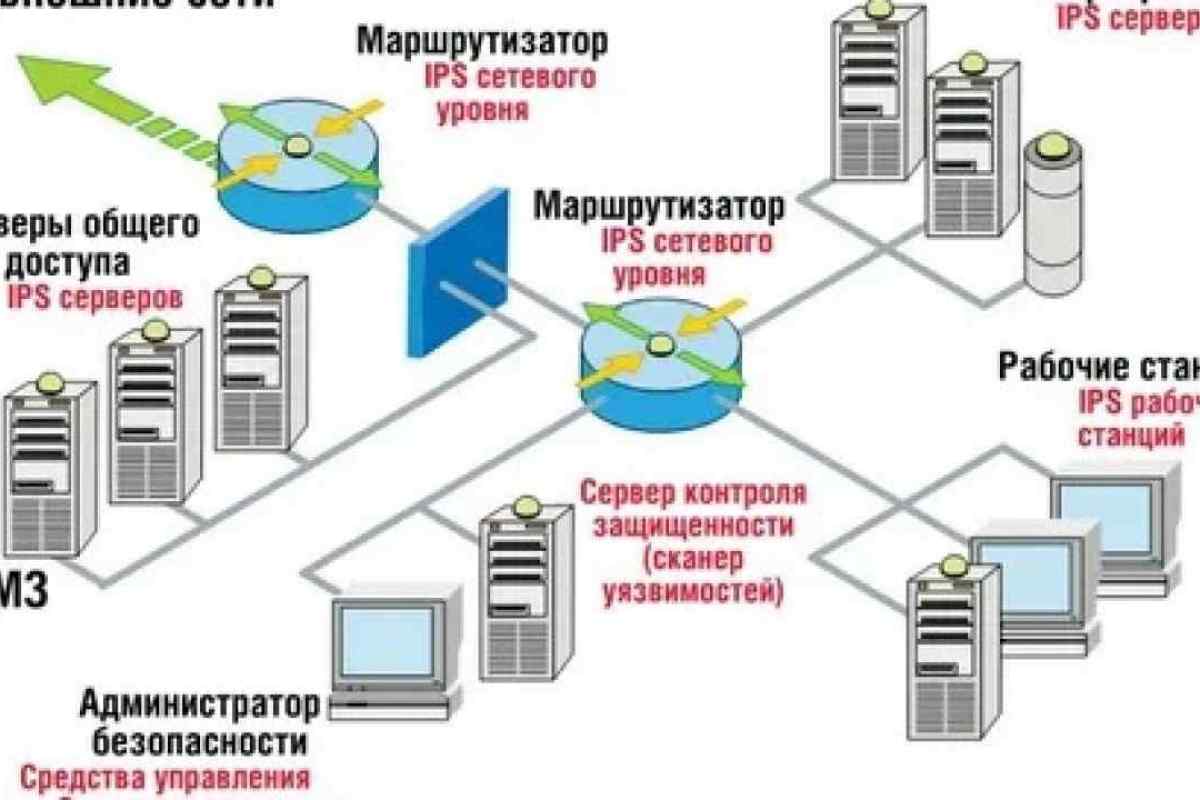Текстовий файл - це комп 'ютерний файл, що містить будь-які символи в будь-якому кодуванні. Іншими словами, крім звичайного тексту, багато форматів текстових файлів можуть зберігати спеціальні символи. Залежно від програмного забезпечення, в якому створено текстовий файл, він може включати додаткові об 'єкти - зображення, таблиці, діаграми, посилання та багато іншого.
Інструкція
1. Блокнот - безкоштовний текстовий редактор Windows, який має тільки одне призначення - створення текстових нотаток. У ньому немає форматування, можливості вставки мультимедіа - тільки чорний текст на білому тлі. Щоб створити текстовий файл у блокноті, виберіть "Пуск", зайдіть у теку "Всі програми", потім знайдіть "Стандартні" та "Блокнот". Запустіть Блокнот. Перед вами з 'явиться робоче поле для введення тексту нового файлу. Щоб зберегти його, натисніть у верхньому меню "Файл" - "Зберегти". У вікні, що з 'явиться, введіть назву нового файлу, виберіть розташування, де потрібно зберегти, і натисніть кнопку "Зберегти". Файл буде збережено у форматі ".txt".
2. WordPad також є безкоштовною текстовою програмою Windows, але на відміну від Блокнота має деякі функції форматування та вставки об 'єктів. WordPad знаходиться там само, де і Блокнот: Пуск - Всі програми - Стандартні - WordPad.Для збереження файлу WordPad, клацніть "Файл" або синю прямокутну клавішу у верхньому лівому куті програми (Windows 7) і виберіть "Зберегти". У вікні, що з 'явиться, введіть бажану назву та натисніть кнопку "Зберегти". Текст буде збережено у форматі ".rtf".
3. І, нарешті, один з найпотужніших текстових редакторів - Microsoft Word, програма з пакету Microsoft Office. На відміну від Блокнота і WordPad, MS Word є платною програмою. У пакунку MS Office знайдіть Word, запустіть його. Щоб зберегти текстовий файл, виберіть "Файл - Зберегти" у верхньому меню. Під час збереження текстового файла ви можете вибрати будь-який необхідний формат з величезного числа запропонованих. Стандартним форматом Word є ".doc" (до 2007 року) і ".docx" (після 2007 року). Також введіть бажану назву для файлу та натисніть кнопку "Зберегти".